Η χρήση δυνατοτήτων υπολογιστών ή ενός φορητού υπολογιστή είναι πολύ πιο άνετη εάν η συσκευή βρίσκεται κάτω από τη συσκευή που είναι βολική για την αντίληψή σας. Ιδιαίτερα πολύτιμη ικανότητα για να γυρίσετε την οθόνη όταν εργάζεστε με πολλαπλές οθόνες. Ο ευκολότερος και γρηγορότερος τρόπος για να επεκταθεί η οθόνη είναι να χρησιμοποιήσετε τη βοήθεια των πλήκτρων πρόσβασης. Πώς να κάνετε - Διαβάστε περαιτέρω.
Ενεργοποίηση των δυνατοτήτων του ελέγχου της οθόνης χρησιμοποιώντας τα πλήκτρα "
Το σκεύασμα του "Hotkeys" χαρακτηρίζει τον συνδυασμό συγκεκριμένων κουμπιών στο πληκτρολόγιο, πιέζοντας το οποίο οδηγεί στην εκτέλεση ορισμένων συμβάντων στο λειτουργικό σύστημα. Οτι. Οι ενέργειες που χρειάζεστε εκτελούνται γρήγορα και απλά.
Για να χρησιμοποιήσετε τις δυνατότητες των προσάρτλων, το τελευταίο πρέπει να ενεργοποιηθεί. Εργασία στα Windows 10, ακολουθεί:
- Εκτελέστε ένα μόνο κλικ στο δεξί κουμπί του ποντικιού στην ελεύθερη περιοχή της επιφάνειας εργασίας.
- Στη λίστα που εμφανίζεται, επιλέξτε τις παραμέτρους του γραφήματος.
- Μεταξύ των γραμμών της πτώσης λίστα, σημειώστε τον συνδυασμό κλειδιού.
- Επιλέξτε την επιλογή "Ενεργοποίηση".

Συνδυασμοί για αντιστροφή της οθόνης χρησιμοποιώντας Hotkeys
Με ενεργά "Hot Keys", το πραξικόπημα της οθόνης ή του φορητού υπολογιστή έχει ως εξής:
- Συνδυασμός "CTRL - ALT - Το βέλος κοιτάζει κάτω" - θα αναπτύξει την εικόνα που εμφανίζεται στην οθόνη της συσκευής σας, 180 ° (θα το ενεργοποιηθεί).
- Ορισμός "Ctrl - ALT - Arrow κοιτάζει προς τα αριστερά" - Ανάπτυξη μιας εικόνας στην οθόνη 90 ° προς την αριστερή πλευρά.
- Ο συνδυασμός "Ctrl - Alt - Το βέλος κοιτάζει προς τα δεξιά" - Ανάπτυξη της εικόνας στην οθόνη 90 ° προς τη δεξιά πλευρά.
- Ο συνδυασμός "Ctrl - alt - το βέλος αναζητά" - θα επιστρέψει την εικόνα στην οθόνη στην αρχική (γνωστή) θέση.

Απόρριψη της οθόνης του υπολογιστή μέσω της πρόσβασης στις ρυθμίσεις Desktop
Αυτή η μέθοδος είναι ιδιαίτερα σημαντική όταν το "Hotkeys" δεν είναι ενεργό, ο χρήστης δεν έχει πρόσβαση στο πληκτρολόγιο της συσκευής.
- Κάνοντας κλικ στο ελεύθερο πεδίο της επιφάνειας εργασίας με το δεξί κουμπί του ποντικιού, ανοίξτε το με τις ρυθμίσεις.
- Πηγαίνετε στην ανάλυση οθόνης.
- Στο παράθυρο που ανοίγει, ενδιαφέρεστε για τη μονάδα προσανατολισμού. Συνεργαζόμαστε με τις επιλογές που προσφέρονται σε αυτό, γυρίζοντας την εικόνα βέλτιστη για εσάς. Ετσι:
- Η θέση "Τοπίο" αντιστοιχεί στην αρχική (τυπική) οθόνη δεδομένων στην οθόνη.
- Η επιλογή "πορτρέτου" θα αναπτύξει την εικόνα στην οθόνη 90 ° προς την αριστερή πλευρά.
- "Ο προσανατολισμός του άλμπουμ (ανεστραμμένος)" θα μετατρέψει μια εικόνα σε 180 ° (μετατρέψτε την).
- Η θέση "πορτρέτο (ανεστραμμένο)" θα περιστρέψει την εικόνα στην οθόνη της συσκευής 90 ° προς τα δεξιά.
- Επιβεβαιώστε τις ενέργειές σας πιέζοντας τα πλήκτρα "Εφαρμογή" και "OK".
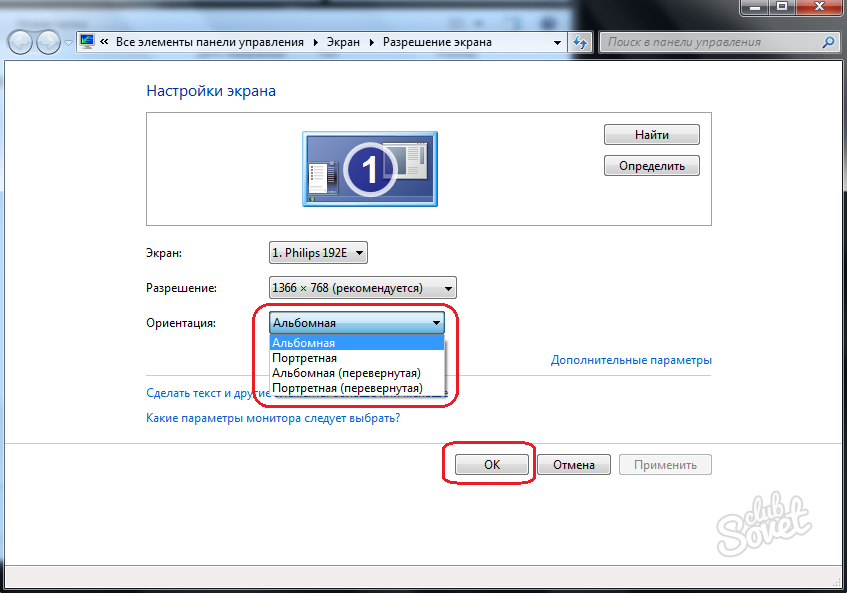
Εργασία με τα γραφικά NVIDIA, η ακολουθία των ενεργειών θα είναι η ίδια όπως περιγράφεται παραπάνω. Η μόνη διαφορά είναι ότι οι επιθυμητές επιλογές για αντιστροφή βρίσκονται στη "διεύθυνση":
- Πίνακας ελέγχου NVIDIA. Αυτό το στοιχείο βρίσκεται στη λίστα που ρίχνεται αφού κάνετε κλικ στο δεξί πλήκτρο στο πεδίο εργασίας.
- Στη συνέχεια, στο μπλοκ "οθόνης", πηγαίνετε στη σειρά της στροφής του.
- Επιλέξτε την επιθυμητή επιλογή διάσπασης - άλμπουμ, βιβλίο, τοπίο (διπλωμένο), βιβλίο (διπλωμένο).
































